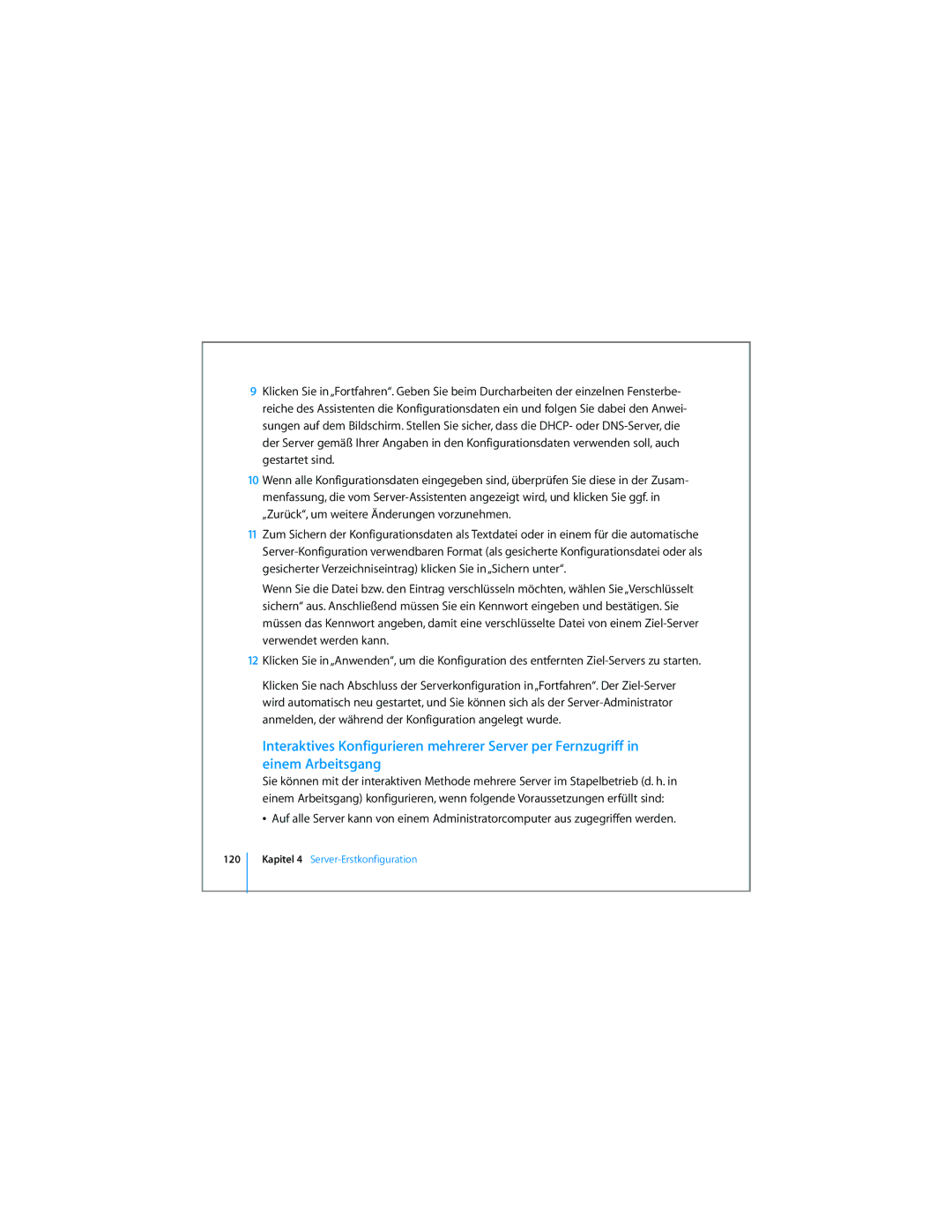9Klicken Sie in „Fortfahren“. Geben Sie beim Durcharbeiten der einzelnen Fensterbe- reiche des Assistenten die Konfigurationsdaten ein und folgen Sie dabei den Anwei- sungen auf dem Bildschirm. Stellen Sie sicher, dass die DHCP- oder
10Wenn alle Konfigurationsdaten eingegeben sind, überprüfen Sie diese in der Zusam- menfassung, die vom
11Zum Sichern der Konfigurationsdaten als Textdatei oder in einem für die automatische
Wenn Sie die Datei bzw. den Eintrag verschlüsseln möchten, wählen Sie „Verschlüsselt sichern“ aus. Anschließend müssen Sie ein Kennwort eingeben und bestätigen. Sie müssen das Kennwort angeben, damit eine verschlüsselte Datei von einem
12Klicken Sie in „Anwenden“, um die Konfiguration des entfernten
Klicken Sie nach Abschluss der Serverkonfiguration in „Fortfahren“. Der
Interaktives Konfigurieren mehrerer Server per Fernzugriff in einem Arbeitsgang
Sie können mit der interaktiven Methode mehrere Server im Stapelbetrieb (d. h. in einem Arbeitsgang) konfigurieren, wenn folgende Voraussetzungen erfüllt sind:
ÂAuf alle Server kann von einem Administratorcomputer aus zugegriffen werden.